会社では、iMacでIllustratorを操作しています。たまにWindowsで操作すると困るんです。オブジェクトの座標や大きさがコントロールパネルに表示されていません。自分のMacBook Proの13インチでも表示されていません。それが今日!ついにこの問題が解決しました!
コントロールパネルに表示できる数には限りがある
自分のMacBookでIllustratorを起動して確認してみました。
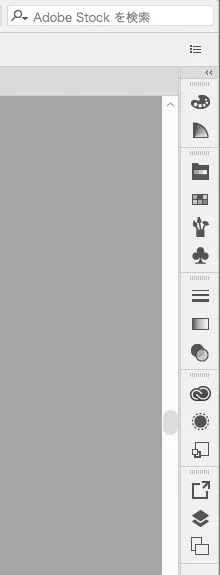
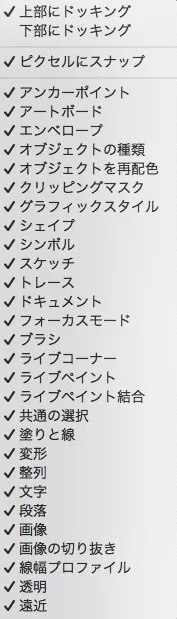
コントロールパネルには最低限必要なものを表示させよう
iMacは表示できる数が多いのかな?まったくコントロールパネルをカスタマイズすることなしに、オブジェクトの座標も大きも表示されていた。
Windowsだって負けないくらい大きなディスプレイで表示しているのに、なんでだろう?そこは謎のままですが、実際にMacBook Proの13インチでオブジェクトの座標や大きさが表示できたのだからやり方は間違いない。
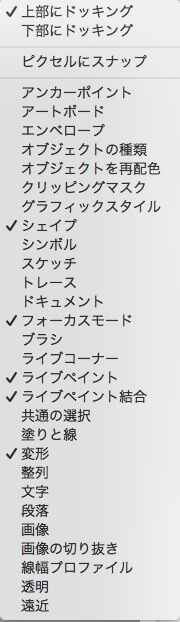
変形パネルを表示すると、※オブジェクト(※シェイプ)の座標と大きさを数字で操作できることは知っていました。しかし、それをコントロールパネルに表示する方法を知りませんでした。
※オブジェクト 選択ツールで選択できるシェイプやパス、画像など。
※シェイプ 丸とか四角とかの図形と線など。
変形とシェイプでコントロールパネルに表示できた
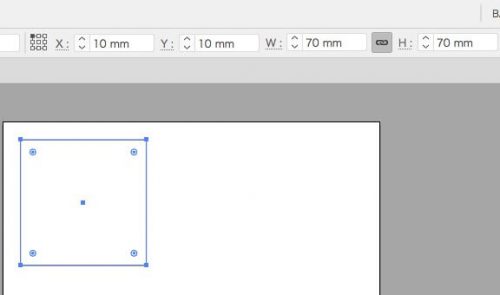
アートボードの左から10mm 上から10mm のところに配置されているのが、ひと目でわかります。
iMacで作業するのは快適なのに、Windowsや自分のMacBookで作業するのはイライラしていました。これからは少し快適になりそうです。
Illustrator初心者にオススメの本を紹介します。この本!教科書的な名前のものがたくさんあり選びがちですが、まずこの本を買いましょう!
